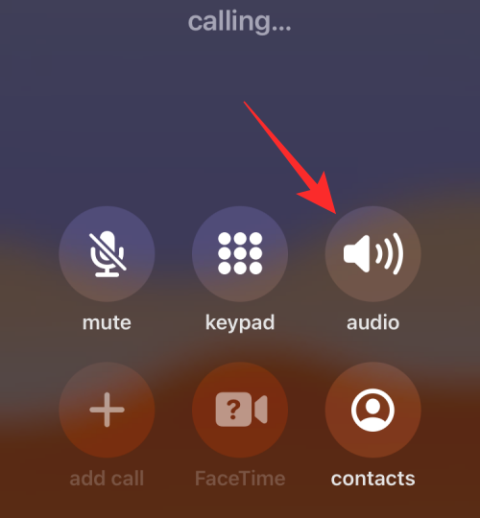Så här tar du bort appar från iCloud: 4 bästa metoder

Håller iCloud-lagringen på att ta slut? Läs denna artikel nu för att lära dig hur du tar bort appar från iCloud från iPad, iPhone, Mac och Windows PC.
Memoji och Animoji är två Apple-funktioner avsedda att utöka populariteten för emoji. Memoji och Animoji kan endast användas fullt ut i Messages-appen. En uppsättning Memoji- och Animoji-klistermärken finns också på emoji-tangentbordet för användning i andra appar. Den här guiden leder dig genom processen att inaktivera Memoji och Animoji.
Animoji är en 3D-renderad delmängd av emoji som använder Face ID-sensorerna för att kartlägga dina ansiktsrörelser på Animoji. Endast en liten delmängd av emoji har inkluderats i Animoji-serien. Memoji bygger på Animoji-konceptet genom att låta dig skapa en anpassad avatar att använda som en Animoji.
I Meddelanden-appen kan Animoji och Memoji relativt enkelt ignoreras eftersom de bara visas om du trycker på ikonen Animoji eller Memoji Stickers. Animoji- och Memoji-klistermärkena på emoji-tangentbordet är dock särskilt påträngande eftersom de, även om du inte använder dem, visas längst fram i listan, i avsnittet "ofta använda".
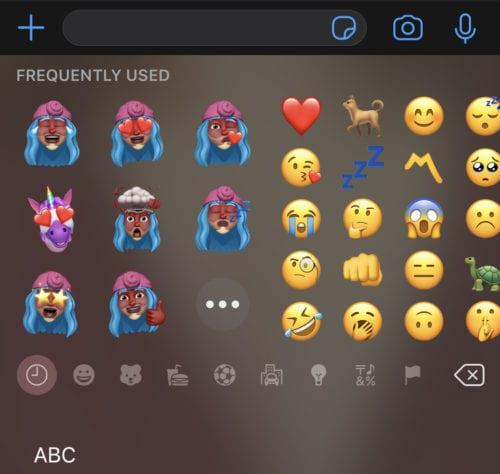
Animoji och Memoji visas alltid som din mest använda emoji, även om du aldrig har använt dem.
Du kan inaktivera Animoji-klistermärken från att visas på ditt emoji-tangentbord genom appen Inställningar. För att inaktivera Animoji-klistermärkena, tryck på skjutreglaget "Memoji Stickers" längst ned i tangentbordsinställningarna som finns i Inställningar > Allmänt > Tangentbord.
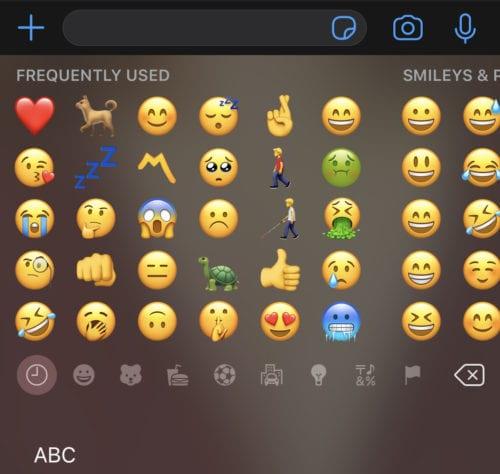
Om du inaktiverar "Memoji Stickers" stoppas Animoji-dekalerna från att visas på ditt emoji-tangentbord.
Du kan inte inaktivera Animoji eller Memoji helt i appen Meddelanden. Du kan dock ta bort ikonen från ikonfältet ovanför tangentbordet.
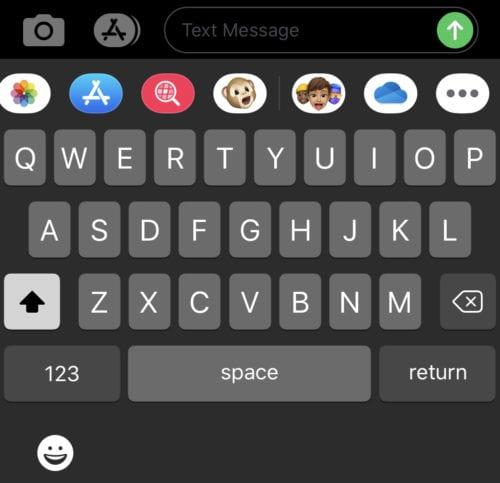
Ikonerna Animoji och Memoji Stickers visas ovanför tangentbordet i appen Meddelanden.
För att redigera ikonerna ovanför tangentbordet i Meddelanden-appen; tryck och dra fältet till vänster och tryck sedan på ikonen med tre punkter längst till höger. Här kan du se en lista över synliga ikoner. För att redigera vilka ikoner som är synliga, tryck på "Redigera" i det övre högra hörnet. I redigeringsvyn kan du trycka på reglaget bredvid Animoji- eller Memoji-klistermärken till "Av"-läget för att dölja dem från appen Meddelanden.
Om någon av dem visas i favoritsektionen måste du först ta bort den från favoritlistan. Du kan göra detta genom att trycka på den röda minusikonen till vänster om den relevanta raden och sedan trycka på "Ta bort från favoriter" till höger. När du har gjort de ändringar du vill ha på de synliga ikonerna trycker du på "Klar" uppe till höger och sedan på "Klar" uppe till vänster för att återgå till din chatt.
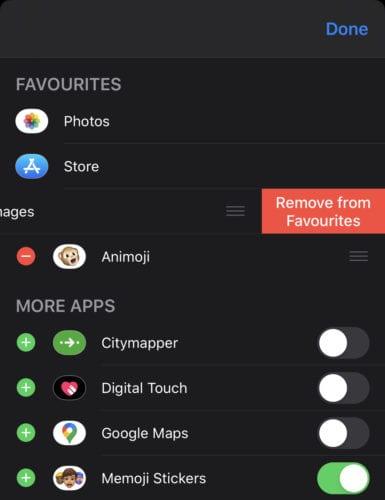
Dölj en ikon genom att trycka på reglaget efter att ha tagit bort den från favoritlistan genom att klicka på den röda minusikonen.
Håller iCloud-lagringen på att ta slut? Läs denna artikel nu för att lära dig hur du tar bort appar från iCloud från iPad, iPhone, Mac och Windows PC.
Om du älskar att modifiera iOS-inställningar eller vill felsöka dem, hjälper det om du lär dig hur du återställer iPhone & iPad-inställningar. Läs nu!
Har du problem med att din iPhone inte ringer på ditt Apple-telefon? Prova dessa felsökningssteg först innan du skickar telefonen för reparationer.
I det här inlägget går vi igenom hur man löser ett problem där kartnavigering och GPS-funktioner inte fungerar ordentligt på Apple iPhone.
Vill du fixa iPhone eller iPad frysta eller låsta skärmproblem? Läs den här artikeln för att hitta några enkla metoder innan du kontaktar Apple Support.
Lär dig hur du enkelt slår på högtalaren under samtal på din iPhone. Få hjälp med lösningar för iPhone som inte fungerar som den ska.
Ställ in din musik att upprepa på Apple iPhone, iPad eller iPod Touch med hjälp av denna enkla handledning.
Om iTunes inte kunde säkerhetskopiera din iPhone på Windows 10 eftersom säkerhetskopieringssessionen misslyckades, koppla ur all kringutrustning och återställ Lockdown-mappen.
Lös ett problem där textmeddelanden inte kommer fram till endast en enda mottagare med den här felsökningsguiden.
Ibland behöver du mer lagringsutrymme på din telefon och bestämmer dig för att radera gamla textmeddelanden för att frigöra utrymme. Men så går man på en raderingsrunda och
Vi visar dig flera sätt att stänga av radion på Apple iPhone, iPad eller iPod Touch.
Att konfigurera ett VPN på din telefon är ett utmärkt sätt att säkerställa att din surfaktivitet förblir privat från din mobildataleverantör. Men någon gång,
En lite känd funktion på iPhones är möjligheten att ställa in ett automatiskt svar via iMessage när du inte är tillgänglig, precis som när du är ute
Hur man löser ett problem där kartnavigering och GPS-funktioner inte fungerar korrekt på Apple iPhone.
Hjälp för att hitta din saknade App Store-ikon på din Apple iPhone eller iPad.
Lös ett problem där du inte kan ta bort en app från din Apple iPhone eller iPad eftersom X inte visas som förväntat.
Lär dig hur du tar bort Siri-appförslag på din Apple iPhone och iPad.
Lös ett problem där mikrofonen saknas eller inte fungerar på Apple iPhone eller iPad-tangentbordet.
Vi tillhandahåller tre sätt att se skrivbordsversionen av Gmail på din Apple iOS-enhet.
Hur man spelar upp video i slow motion på Apple iPhone eller iPad.
Håller iCloud-lagringen på att ta slut? Läs denna artikel nu för att lära dig hur du tar bort appar från iCloud från iPad, iPhone, Mac och Windows PC.
Om du älskar att modifiera iOS-inställningar eller vill felsöka dem, hjälper det om du lär dig hur du återställer iPhone & iPad-inställningar. Läs nu!
Hitta här hur du laddar ner köpt musik, filmer, appar eller böcker till din Apple iOS-enhet från iTunes med hjälp av iTunes inköpshistorik.
Lös ett problem där skärmen på Apple iPhone eller iPad verkar förstorat och är för stor för att använda på grund av att iPhone fastnat på zoom-problemet.
Har du problem med att din iPhone inte ringer på ditt Apple-telefon? Prova dessa felsökningssteg först innan du skickar telefonen för reparationer.
Lär dig hur du får åtkomst till SIM-kortet på Apple iPad med denna handledning.
I det här inlägget går vi igenom hur man löser ett problem där kartnavigering och GPS-funktioner inte fungerar ordentligt på Apple iPhone.
Vill du fixa iPhone eller iPad frysta eller låsta skärmproblem? Läs den här artikeln för att hitta några enkla metoder innan du kontaktar Apple Support.
Den stabila iOS 17.4-uppdateringen är runt hörnet och innehåller flera betydande förändringar. Apple har betatestat operativsystemet i några veckor, med releasen
Microsoft tar äntligen sin digitala assistent Cortana till Android och iOS i Storbritannien. Releasen, som kommer runt ett år efter en liknande lansering